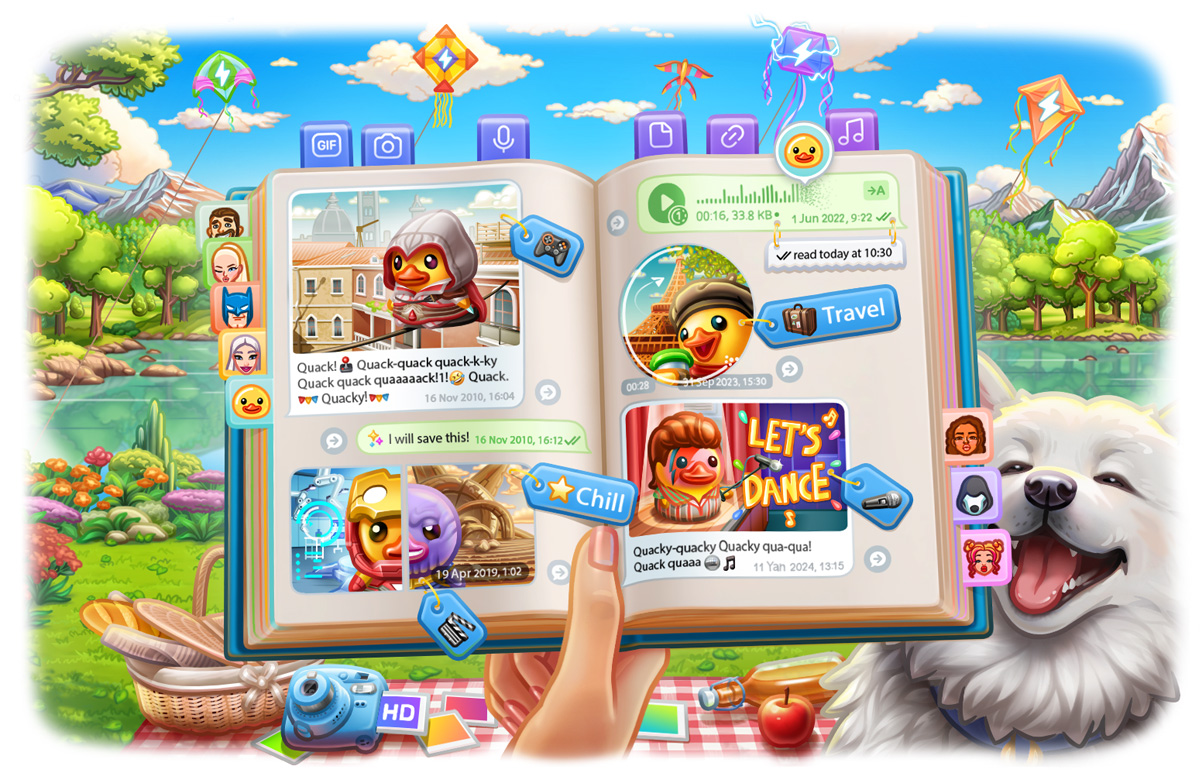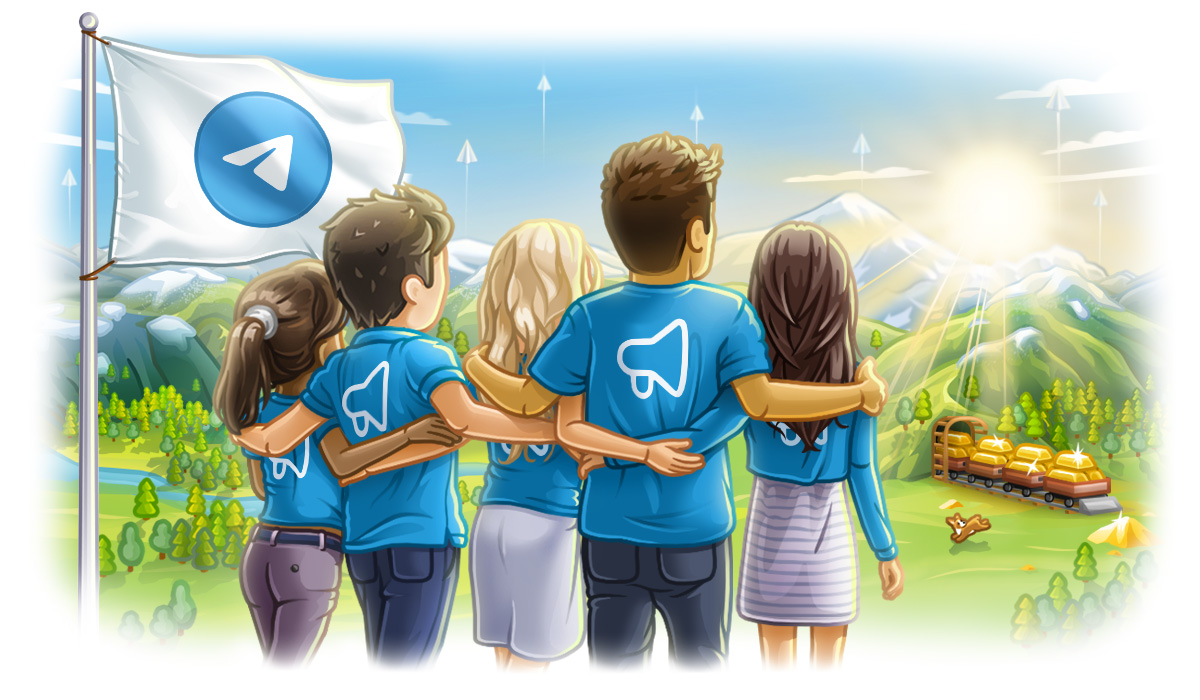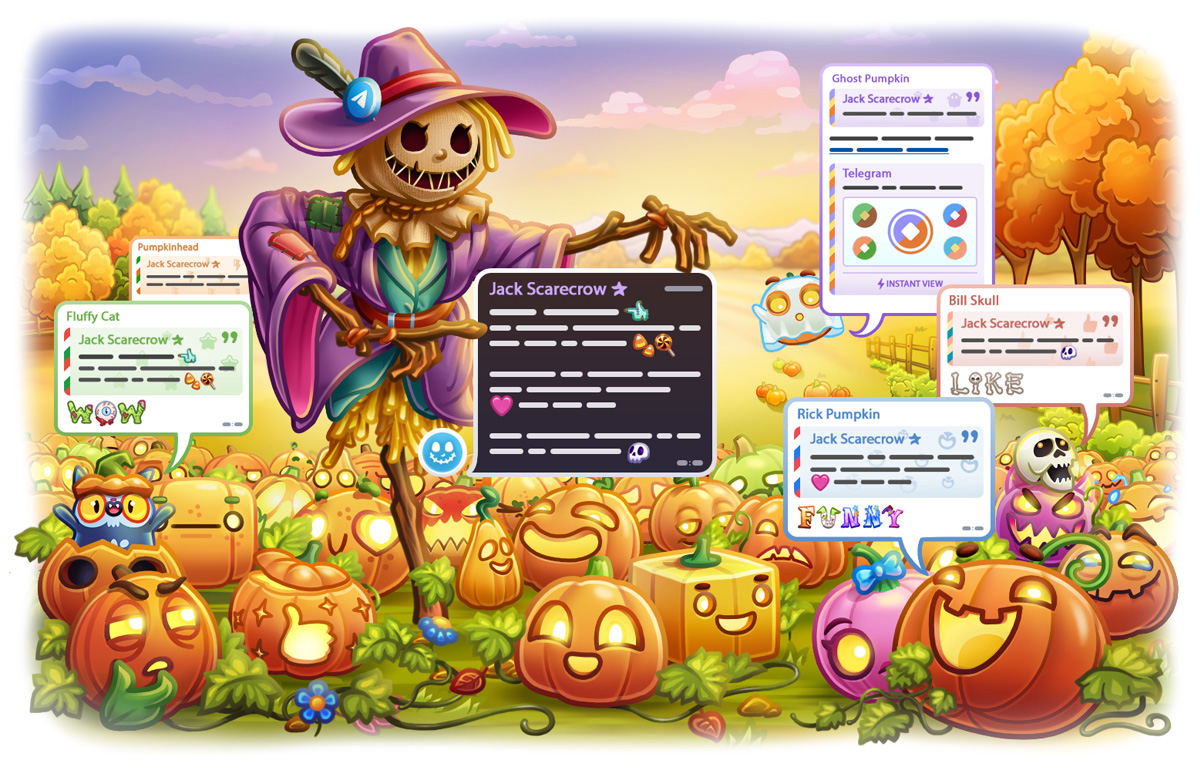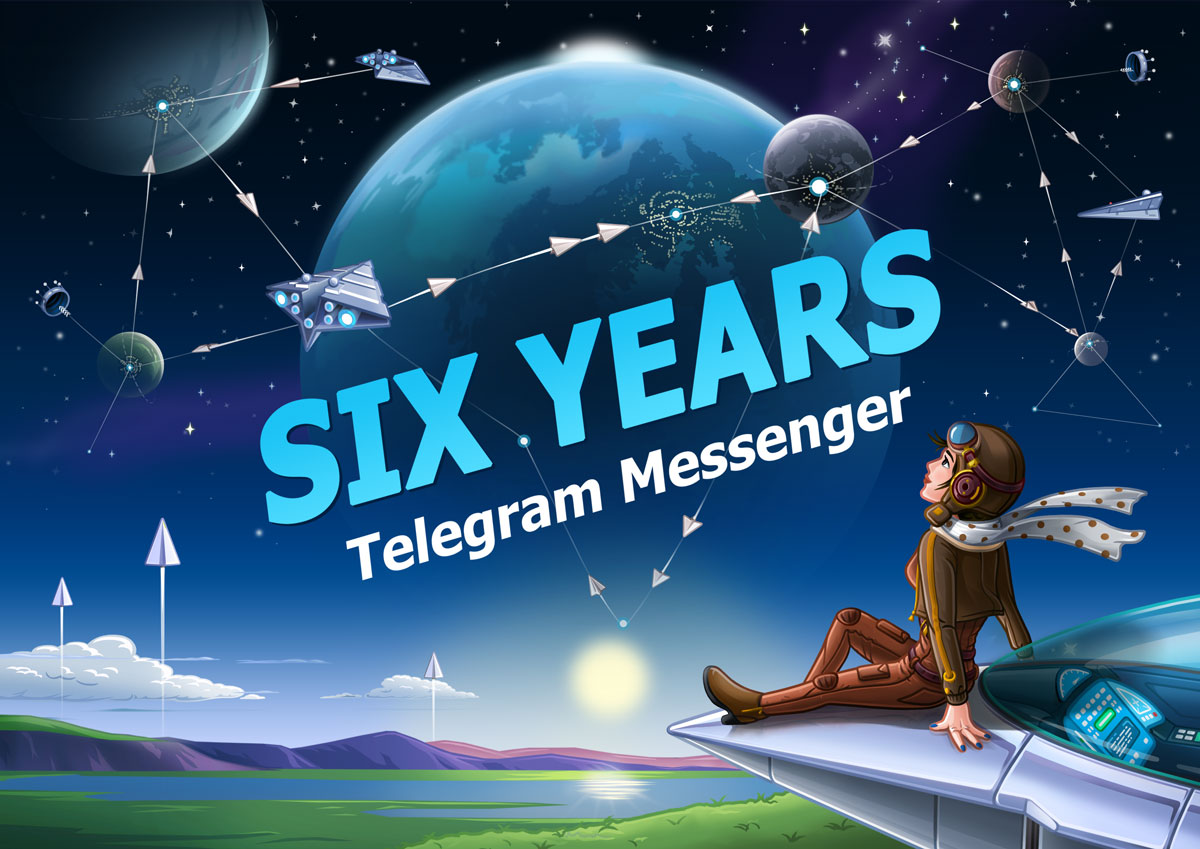TG如何登出?
admin
2025-01-01

要登出Telegram账户,打开应用后进入设置页面,点击左上角的菜单图标(三条横线),选择“设置”。在设置页面,滚动到底部找到“退出”选项,点击后确认退出。你也可以通过“设备管理”远程登出其他已登录设备,确保账户安全。
TG登出的基本步骤
在使用Telegram(TG)时,用户可能需要登出账户,尤其是在更换设备或账户安全性需要时。下面是详细的登出步骤,帮助你顺利退出账户并确保数据安全。
如何通过设置页面登出TG账户
- 进入Telegram设置页面
- 打开Telegram应用后,点击左上角的菜单图标(三条横线),然后选择“设置”进入账户设置页面。
- 选择“退出”选项
- 在设置页面,向下滚动至页面底部,找到“退出”按钮。点击“退出”后,Telegram会提示确认退出账户。
- 确认退出操作
- 点击“退出”后,系统会要求确认是否真的退出账户。确认后,你的Telegram账户将会退出,且不会再接收该账户的消息,直到你重新登录。
使用设备管理功能进行登出
- 访问设备管理页面
- 进入Telegram的“设置”页面后,选择“隐私与安全”选项,在其中找到“设备管理”部分。这里列出了所有已登录的设备。
- 选择设备并登出
- 在“设备管理”页面中,你可以看到所有当前登录Telegram账户的设备。选择你希望退出的设备,点击旁边的“退出”按钮,即可将该设备上的Telegram账户登出。
- 登出远程设备
- 这种方式特别适合在多个设备上使用Telegram时进行管理。如果你发现某个设备丢失或不再使用,及时通过设备管理登出,可以有效保护账户安全。
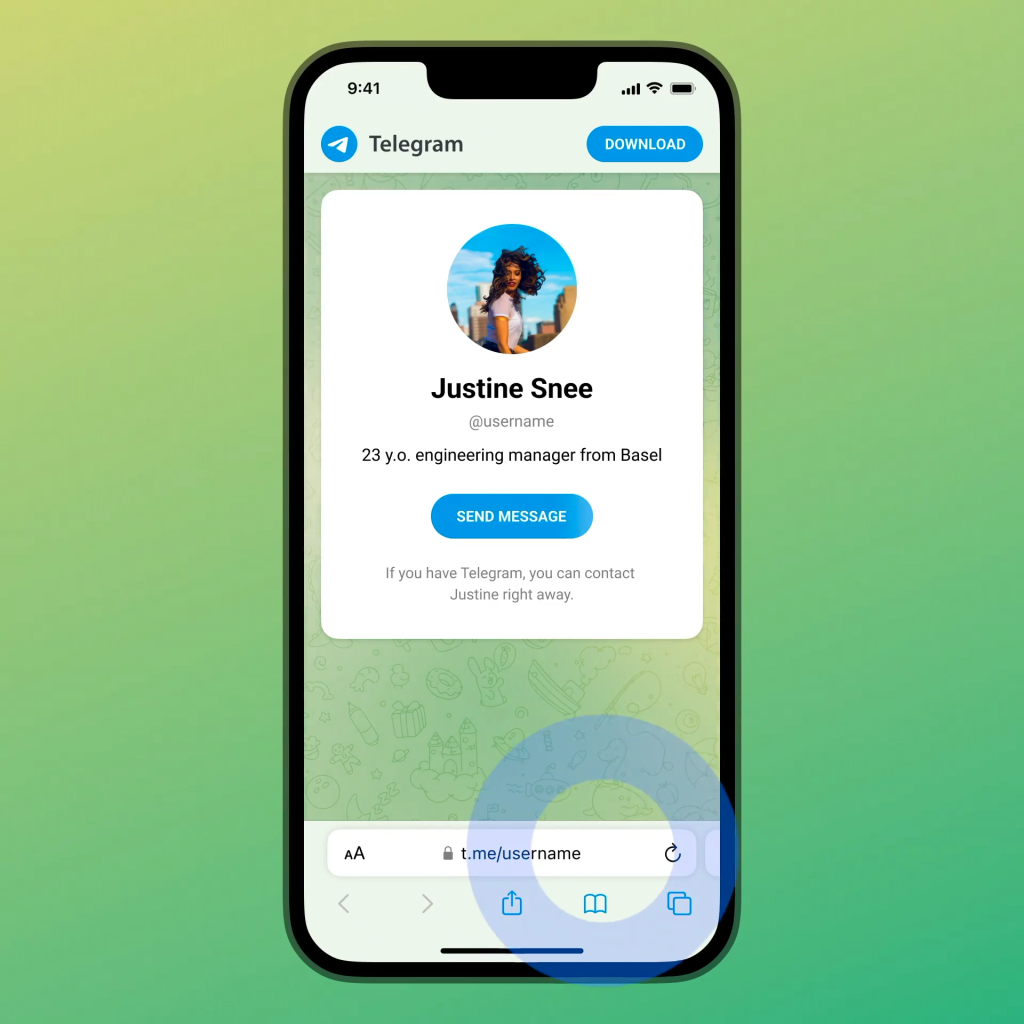
不同设备上的TG登出方法
无论是手机应用、桌面版还是网页版Telegram,用户都可以根据需求随时登出账户。下面是针对不同设备的登出方法,确保用户能够顺利退出并保护账户隐私。
在手机上登出TG账户
- 进入Telegram应用的设置页面
- 打开Telegram应用,点击左上角的菜单图标(三条横线),进入“设置”页面。
- 选择“退出”选项
- 在设置页面,向下滚动,找到“退出”选项并点击。系统会弹出提示,确认是否退出账户。
- 确认退出操作
- 确认退出后,你的Telegram账户将在手机上退出,你将无法再接收到该账户的消息,直到重新登录。
- 登出多个设备
- 如果你在多个设备上使用Telegram,可以通过“隐私与安全”中的“设备管理”功能查看所有已登录的设备。选择要退出的设备,点击“退出”进行远程登出。
在桌面版或网页版TG上登出
- 打开Telegram桌面版或网页版
- 启动Telegram桌面版应用或访问Telegram Web登录你的账户。
- 进入设置页面
- 在桌面版或网页版的界面右上角,点击菜单按钮(三条横线)进入设置页面。
- 选择“退出”选项
- 在设置页面中,找到并点击“退出”按钮。此操作会将你从当前设备上登出账户。
- 远程登出其他设备
- 与手机端一样,你也可以通过桌面版或网页版的“设备管理”功能,查看所有已登录设备,并选择从特定设备退出。这对于保护账户安全尤其重要。
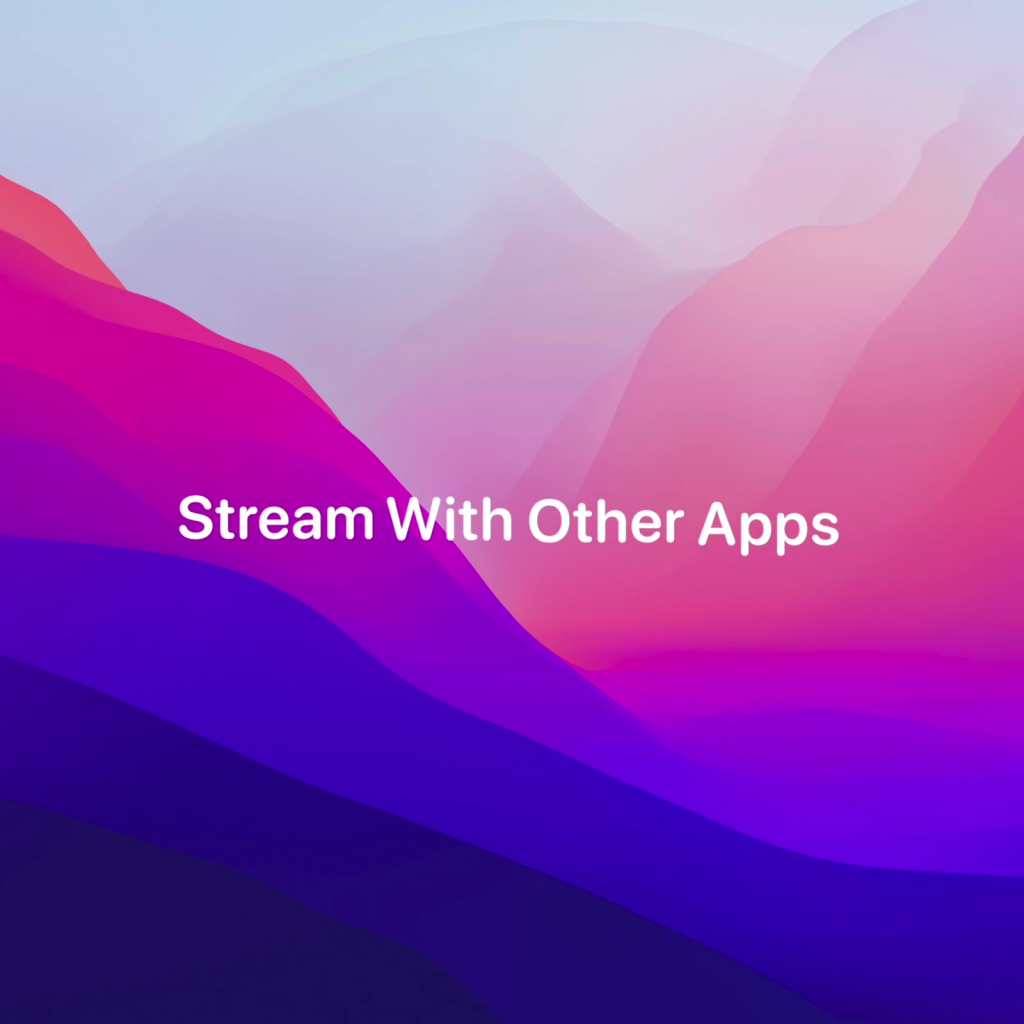
登出后账户的影响
登出Telegram账户会对账户的访问和数据产生一定影响,但不会完全删除聊天记录。了解登出后的影响,可以帮助用户更好地管理账户的安全性和数据隐私。
登出是否会删除聊天记录
- 聊天记录不会删除
- 登出Telegram账户后,聊天记录仍会保留在设备中,除非你手动删除这些消息。登出操作仅会结束你与Telegram服务器的会话,不会删除你之前发送和接收的聊天记录。
- 聊天记录存储方式
- 所有的聊天记录、群组消息和文件都会保存在Telegram的云端服务器中,因此即便你在设备上登出,重新登录时依然可以查看到完整的聊天历史和共享的媒体文件。
- 本地存储的影响
- 如果你删除了Telegram应用或退出登录,部分消息和文件可能会从设备缓存中删除,但云端的数据依然存在。重新安装或登录后,你的聊天记录将从云端恢复到新的设备上。
退出登录后的安全性设置
- 加强账户安全
- 在退出登录后,为了确保账户安全,可以开启两步验证(2FA)。启用两步验证后,重新登录时除了密码,还需要输入一次性验证码或从身份验证应用中获取代码,增加账户的安全性。
- 远程登出其他设备
- 如果你在多个设备上使用Telegram,并且希望加强安全性,可以通过“设备管理”功能远程登出所有不再使用的设备。这样,即便设备丢失或被盗,攻击者无法继续访问你的账户。
- 清除缓存与数据
- 在退出Telegram后,建议清除应用的缓存和数据,特别是在共享设备上使用时。这样可以防止其他用户查看到你的聊天记录或个人信息。
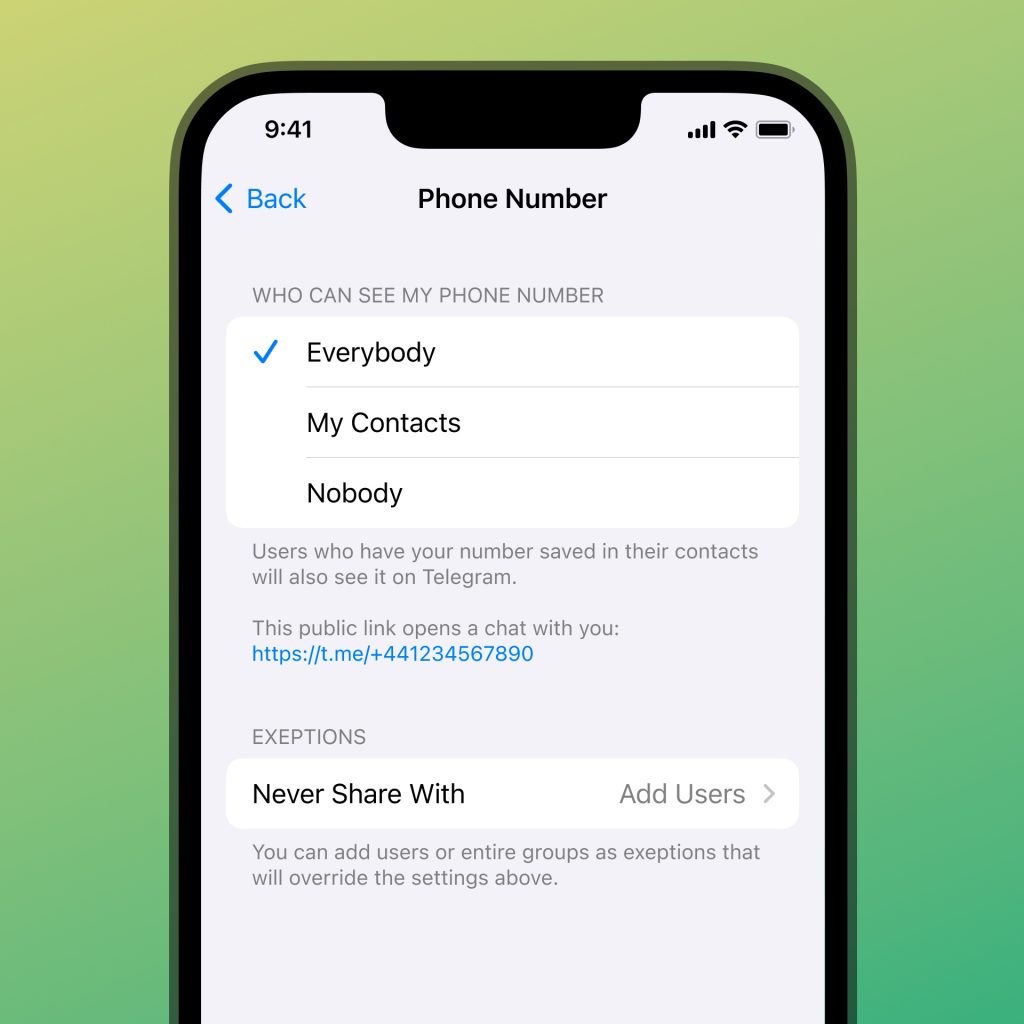
遇到登出问题时的解决方法
有时在退出Telegram账户时,用户可能会遇到登出失败或卡住的问题。了解这些问题的常见原因以及如何解决,可以帮助用户顺利退出账户,确保账户的安全性。
TG账户无法正常登出时的常见原因
- 网络连接不稳定
- 原因:网络连接问题可能导致登出请求未能成功发送到Telegram的服务器,从而无法正常登出。
- 解决方法:检查设备的网络连接,确保Wi-Fi或移动数据连接稳定。切换到更稳定的网络或重新启动路由器后,再尝试退出登录。
- 缓存或应用故障
- 原因:Telegram应用的缓存或小故障可能导致退出登录过程卡住,无法正常退出账户。
- 解决方法:清除Telegram应用的缓存或数据。可以在设备设置中找到应用管理,选择Telegram并清除缓存。对于Android设备,也可以尝试卸载并重新安装应用。
- 多个设备登录
- 原因:如果Telegram账户在多个设备上登录,退出某一设备时,其他设备上的登录状态可能影响退出过程。
- 解决方法:通过Telegram的“设备管理”功能查看所有已登录设备,并选择退出所有不必要的设备。你也可以通过该功能远程登出所有设备,确保账户安全。
- 服务器问题
- 原因:Telegram服务器偶尔可能出现问题,导致登出请求无法成功处理,导致账户无法退出。
- 解决方法:检查Telegram是否正在进行系统维护或遇到服务器故障。你可以访问Telegram的官方社交媒体或支持页面,查看是否有维护公告或故障通知。
如何解决登出失败或卡住的问题
- 尝试重新启动设备
- 解决方法:如果退出登录过程中卡住,可以尝试重启设备,重新打开Telegram并再次尝试登出。重启设备有时能解决临时的应用故障或连接问题。
- 检查电报的系统更新
- 解决方法:确保Telegram应用已更新至最新版本。有时旧版应用可能会导致无法正常退出。前往应用商店检查是否有可用的更新,确保使用的是最新版的Telegram。
- 尝试退出并清除缓存
- 解决方法:如果退出过程中遇到卡住问题,可以尝试清除Telegram的缓存。进入设备的“设置”菜单,找到Telegram应用,选择“清除缓存”,然后重新启动应用,尝试重新退出。
- 联系Telegram支持团队
- 解决方法:如果问题仍然无法解决,可以联系Telegram的客服团队寻求帮助。在Telegram应用内访问“帮助”选项,提交问题报告,获取官方支持。
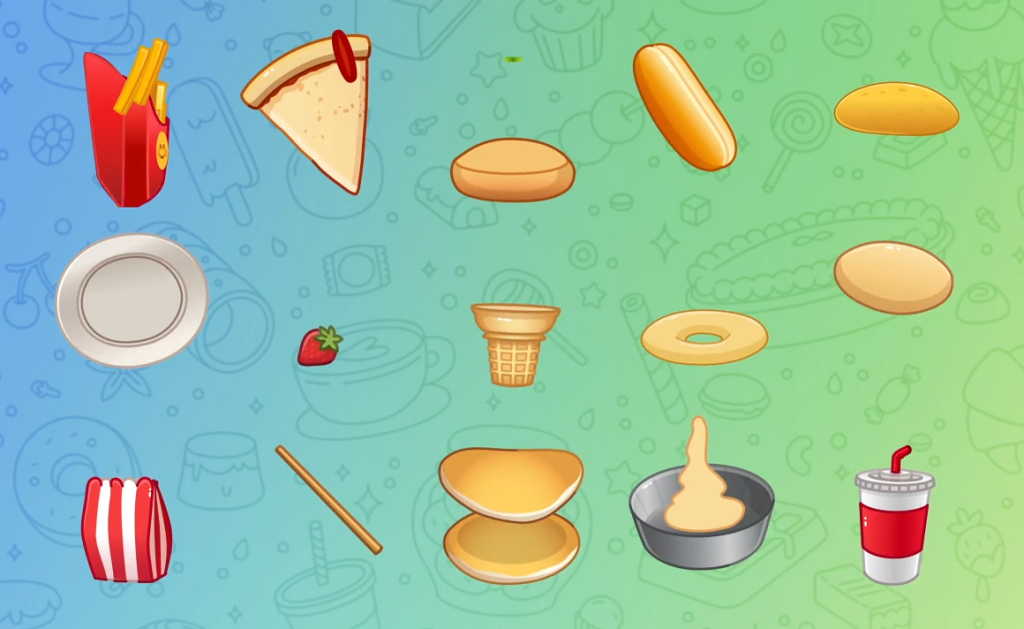
使用不同账户登录TG的注意事项
Telegram支持在同一设备上切换多个账户,方便用户同时管理不同的Telegram账户。了解切换账户时的注意事项和隐私保护措施,有助于确保账号安全和隐私。
如何切换多个账户登录TG
- 添加新的账户
- 打开Telegram应用,进入主界面,点击左上角的菜单图标(三条横线)进入侧边栏。在侧边栏的顶部,你将看到当前登录的账户名。点击账户名进入账户设置页面,选择“添加账户”。
- 输入新账户的手机号码,并通过短信验证码完成身份验证,成功添加新账户后,你可以在同一设备上使用多个账户。
- 切换账户
- 一旦多个账户被添加,你可以在Telegram的主界面上轻松切换账户。点击左上角的菜单图标,再次点击当前账户名,选择你想切换的账户。点击后,Telegram会自动切换到目标账户,保持每个账户的独立性。
- 注销账户
- 如果你希望退出某个账户,只需返回账户设置页面,选择“注销”选项。系统会要求确认,点击确认后,当前账户将退出,其他账户仍然保持登录状态。
切换账户时的隐私保护措施
- 确保账户的安全性
- 在切换多个账户时,确保每个账户都启用了强密码和两步验证。启用两步验证可以有效防止未经授权的访问,保护账户免受潜在的安全威胁。每次登录时,系统将要求输入密码或通过手机验证码验证身份。
- 避免在公共设备上切换账户
- 如果你在共享或公共设备上切换账户,尽量避免保存密码或启用自动登录功能。这样可以避免其他人未经授权访问你的Telegram账户。退出账户时,确保清除应用的缓存和数据,以防止信息泄露。
- 使用隐身模式
- 如果你不希望让其他人看到你在切换账户时的活动,可以启用Telegram的“隐身模式”。通过在隐身模式下使用Telegram,你的在线状态和活动将不被其他人看到,这有助于保护你的隐私。
- 防止跨账户信息泄露
- 切换多个账户时,确保在切换前退出当前账户的敏感聊天或清除聊天记录。这样可以避免聊天信息在不同账户之间泄露,尤其是当你切换账户后会与不同的联系人或群组互动时。
- 定期检查设备管理
- 使用多个账户时,可以在Telegram的“设备管理”中查看所有已登录的设备,确保没有不明设备在使用你的账户。如果发现任何异常登录设备,立即将其移除并修改账户密码。
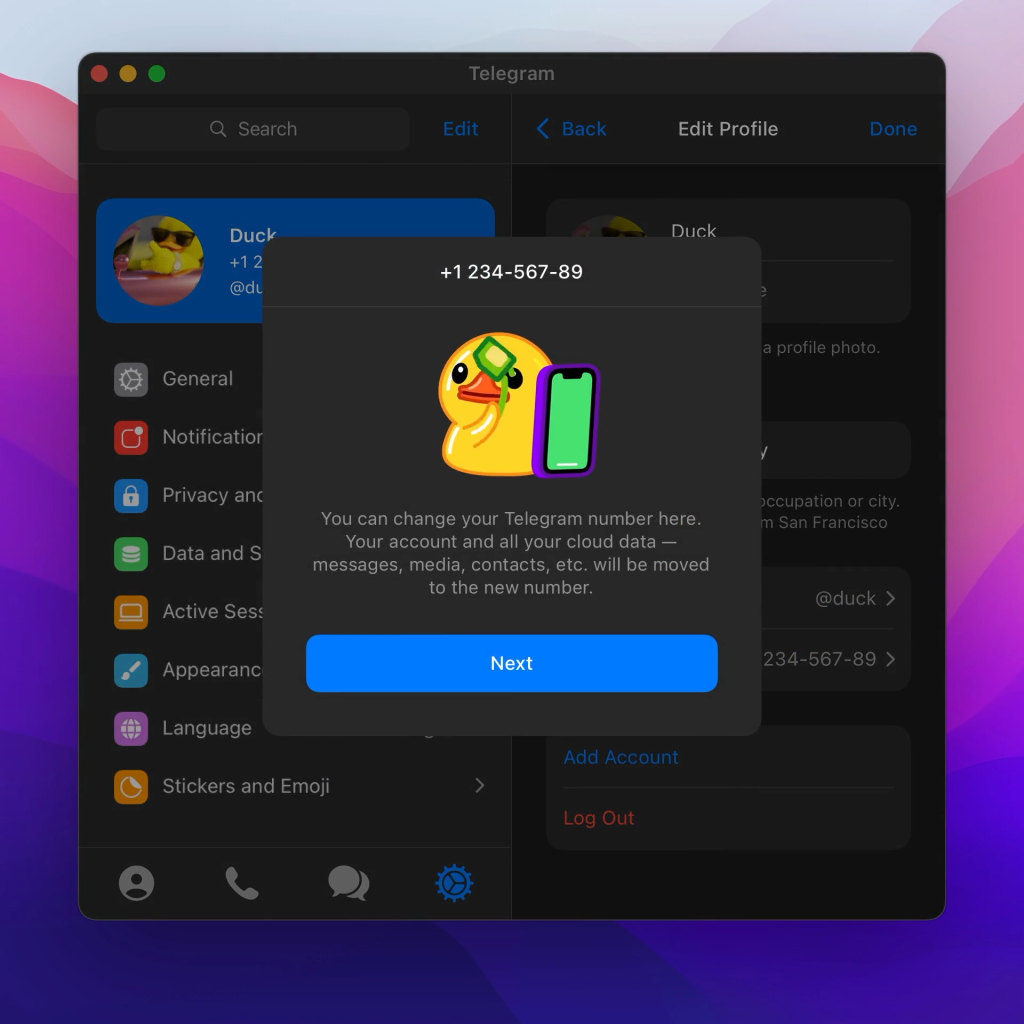
TG账户登出的隐私保护
在退出Telegram账户时,进行适当的隐私保护措施是非常重要的。登出后的缓存清理和安全退出操作有助于确保你的个人信息和账户数据不会被其他人访问,从而加强账户的安全性。
为什么登出时应清理缓存
- 防止聊天记录泄露
- Telegram会将一些聊天记录和媒体文件缓存到设备中,以便快速访问。虽然这些数据不会上传到云端,但如果没有清理缓存,它们可能仍然保存在设备本地。当你登出账户后,清理缓存可以避免其他用户在访问设备时查看到你的私密聊天记录和文件。
- 减少隐私风险
- 一些敏感数据可能会被保存在缓存中,如群聊内容、联系人信息等。通过清理缓存,可以降低其他人查看你的个人信息的风险,特别是在公共设备或与他人共享的设备上使用Telegram时。
- 释放存储空间
- 定期清理Telegram缓存不仅有助于保护隐私,还能释放设备的存储空间。随着时间的推移,缓存会占用越来越多的存储空间,清理它可以使设备运行更加顺畅。
使用安全退出确保数据保护
- 确保账号不被滥用
- 在退出Telegram账户时,确保选择“退出”或“注销”选项,而不是简单地关闭应用。通过正式退出,你确保了账户不会继续在后台运行,从而防止任何未经授权的访问。
- 使用设备管理功能
- 在多个设备上使用Telegram时,退出后最好通过设备管理功能进行远程登出。你可以在“隐私与安全”设置中的“设备管理”中查看所有已登录设备,确保退出任何不再使用的设备,避免未授权的设备继续访问你的账户。
- 防止自动登录
- 在共享设备或公共设备上使用Telegram时,避免启用“记住我”或“自动登录”功能,这样可以防止在下次使用设备时,账户自动登录并泄露你的个人信息。
- 删除应用的登录状态
- 在退出时,特别是在公共设备上,除了登出账户外,也应考虑删除应用的登录状态或清除所有已保存的登录信息。这样可以确保下一个用户无法直接访问你的Telegram账户。
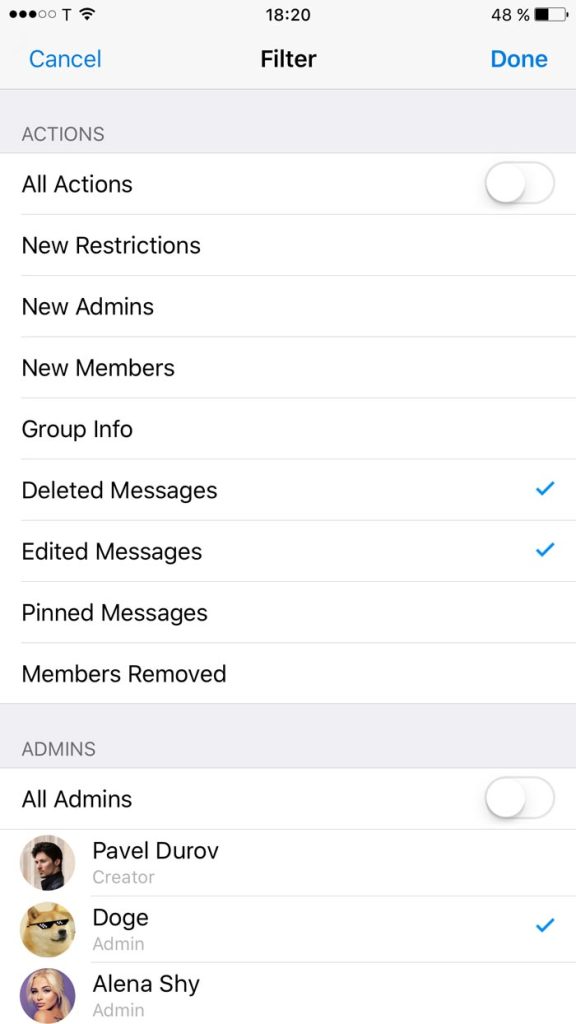
临时登出与退出的区别
在Telegram中,临时登出和完全退出是两种不同的登出方式,它们的主要区别在于退出后账户的状态和数据保留情况。了解它们的不同之处,可以帮助用户更好地管理账户并保护隐私。
临时登出如何使用
- 临时登出的概念
- 临时登出允许用户在不完全退出账户的情况下暂时停止接收消息和通知。通常,临时登出是在你不打算使用Telegram一段时间,但又不希望完全退出账户的情况下使用。临时登出后,用户依然能够保持登录状态,只是暂时不活动。
- 如何使用临时登出
- 临时登出通常可以通过禁用通知或将账户设为“隐身”模式来实现。在Telegram的设置中,你可以选择关闭通知或设定“勿扰模式”,这实际上是让Telegram暂时处于登出状态,但你并未真正退出账户,仍可在需要时恢复。
- 临时登出的好处
- 临时登出使得你无需重新登录,便可继续在将来使用Telegram。同时,其他用户仍然能够看到你在群聊中的历史消息或个人资料信息。这对于那些不希望完全退出账户、但希望暂时不接收消息的人来说非常有用。
完全退出与临时退出的不同
- 完全退出
- 定义:完全退出账户意味着彻底登出Telegram应用,这将清除当前设备上的登录状态。你将无法接收到任何消息或通知,且再次访问账户时需要重新输入密码。
- 用途:当你不打算再使用Telegram时,或者想确保账户完全从设备中退出并保护隐私时,使用完全退出是最佳选择。完全退出后,你将无法继续保持登录状态,确保个人数据不会被他人访问。
- 临时退出
- 定义:临时退出则是将Telegram账户暂时休眠,用户仍然保持登录状态,但暂时不会接收到通知或信息。这意味着你没有完全退出账户,只是暂停了使用。
- 用途:临时退出适合于短时间内不想接收Telegram消息的用户,用户仍然可以在将来恢复使用,避免再次输入密码进行登录。